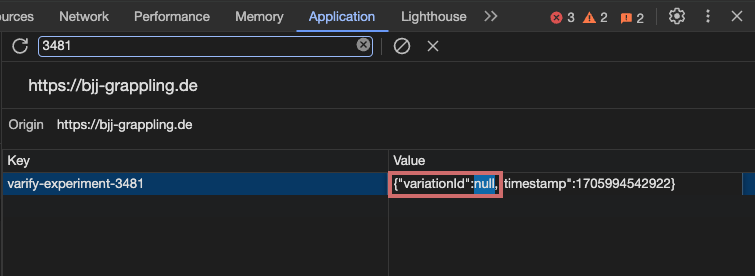Changer manuellement l'affectation des variantes
Table des matières
En bref
Tu peux modifier manuellement ton attribution dans une variante de test via la session ou le stockage local pour obtenir l'affichage de l'original ou d'une autre variante.
Pourquoi changer l'attribution des variantes ?
Dès qu'une expérience est active, tu es, comme tout autre visiteur, automatiquement affecté à une variante. Mais ne t'inquiète pas, tu as à tout moment la possibilité de modifier manuellement cette affectation. Tu peux ainsi décider toi-même de la variante qui te sera affichée.
Modifier l'attribution des variantes
Vérifier la configuration du test AB
En quelques étapes seulement, tu peux facilement modifier l'attribution des variantes dans ton navigateur. Pour cela, il te suffit d'adapter une entrée dans le stockage de session ou local, selon le réglage que tu as effectué dans ton Configuration de test A/B tu as choisi.
Vérifie donc si ta configuration de test A/B est réglée sur Session ou Local Storage. Tu dois alors adapter ton navigateur en conséquence.
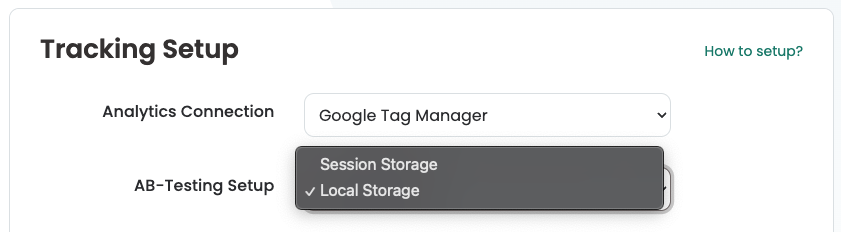
Remarque importante :
Si ta configuration de suivi est réglée sur Session Storage, tu seras attribué à une variante à chaque nouvelle session de navigation. Par conséquent, ton attribution manuelle peut être différente lors d'une nouvelle session.
Ouvrir la session/le stockage local
Va maintenant sur ta page où se déroule l'expérience. Pour modifier l'entrée dans le stockage correspondant, ouvre d'abord la console de développement dans ton navigateur. Nous te recommandons d'utiliser Chrome pour cela.
- Il te suffit d'appuyer sur la touche F12 ou de cliquer avec le bouton droit de la souris sur la page et de sélectionner "Examiner".
- Passe ensuite à l'onglet "Application". Si celui-ci n'est pas directement visible, clique sur l'icône >> pour afficher d'autres options.
- Dans la colonne de gauche, tu trouveras un menu déroulant pour le stockage de la session ou le stockage local. Ouvre celui qui est défini dans ta configuration de suivi.
- Clique ensuite sur l'URL de ton site web qui s'affiche en dessous.
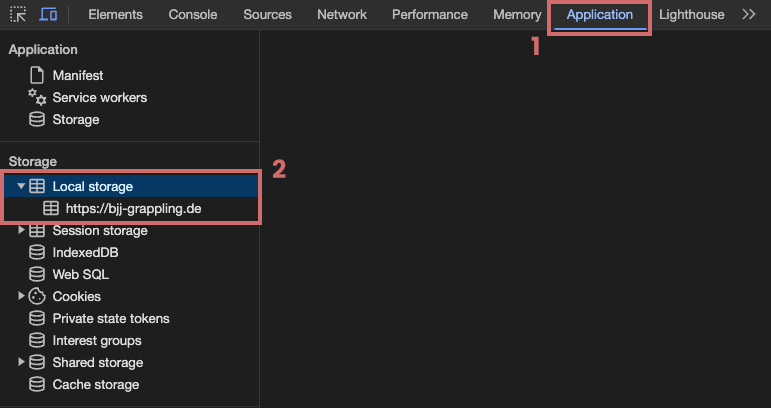
Trouver une expérience dans Storage
Pour trouver l'entrée spécifique à l'expérience dont tu souhaites modifier l'attribution des variantes, tu peux tout simplement utiliser l'ID de l'expérience dans la barre de recherche.
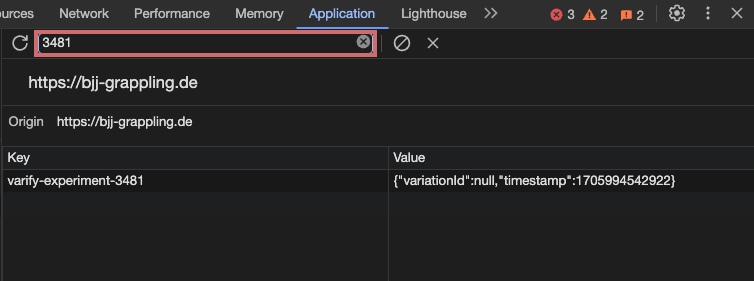
Modifier l'entrée de stockage
Tu peux maintenant modifier la valeur dans la colonne "Value" directement après "variationId :" afin d'adapter ton attribution de variante. (double-clic)
- Donne la ID de la variante que tu veux être assigné.
- Si tu souhaites revenir à la variante originale, insère simplement la valeur zéro un.
Après avoir effectué la modification, enregistre ta personnalisation (appuie sur Entrée) pour activer la nouvelle affectation. Lorsque tu recharges la page, tu devrais voir la variante à laquelle tu as été affecté.